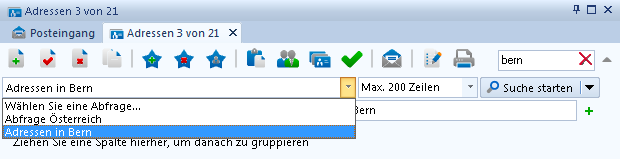Kriterien eingeben
Im folgenden Beispiel zeigen wir Ihnen, wie Sie in der Adressliste die Auswahl auf einen bestimmten Ort einschränken und diese Auswahl für sich selbst abspeichern können.
Öffnen Sie wie bereits beschrieben die Adressliste.
Wenn Sie die Auswahl auf Adressen eines bestimmten Ortes einschränken wollen, wählen Sie zunächst aus der Liste der Suchkriterien die Option "Ort" aus:
Consolidate zeigt nun als Kriterienfeld "Ort"an.
Als nächstes wählen Sie aus, wie das Kriterium angewendet werden soll (auch Operator genannt):
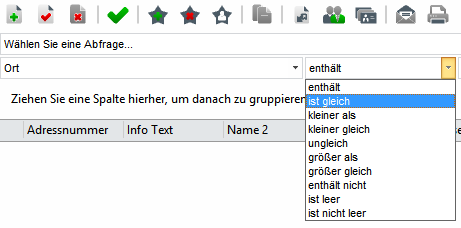
Für dieses Beispiel verwenden wir den Operator "ist gleich".
Geben Sie nun im Feld rechts daneben den gewünschten Orte ein (z.B Bern) und starten Sie die Suche indem Sie auf die Schaltfläche "Suche starten" klicken.
Consolidate zeigt nun in der Liste die Datensätze an, die dem von Ihnen eingegebenen Kriterium entsprechen:
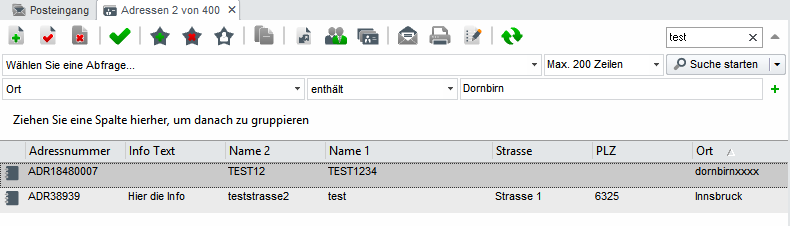
Eine detaillierte Beschreibung der zur Verfügung stehenden Optionen in der Liste finden Sie im Kapitel "Elemente des Listenfensters".
Wenn Sie das nun erstellte Kriterium öfter benötigen, können Sie es für sich abspeichern. Damit steht es Ihnen jederzeit zur Verfügung.
Klicken Sie dazu auf den nach unten gerichteten Pfeil in der Schaltfläche "Suche starten" und wählen die Option "Abfrage speichern unter":
Consolidate zeigt nun das Dialogfenster "Abfrage - speichern unter" an:
Wenn Sie die Abfrage nur für den eigenen Gebrauch speichern wollen, achten Sie darauf, dass die Box bei "Für alle Mitarbeiter" nicht angehakt ist.
Geben Sie einen geeigneten Namen als Bezeichnung für die Listeneinstellung ein.
Um den Vorgang zu beenden und die Listeneinstellungen zu speichern, klicken Sie auf die Schaltfläche "Speichern".
Sie können nun die gespeicherten Einstellungen jederzeit direkt in der Listenansicht aufrufen: